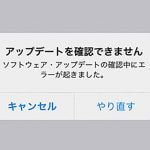iOS 15は、過去のiOSバージョンに比べてインストール率が低いのが特徴です。その理由は当初、iOS 15にアップデートせず「iOS 14のまま使い続ける」という選択肢が用意されていたこと。ところが2022年以降、Appleは方針を一転し、iOS 15へのアップデートを積極的に促すようになりました。
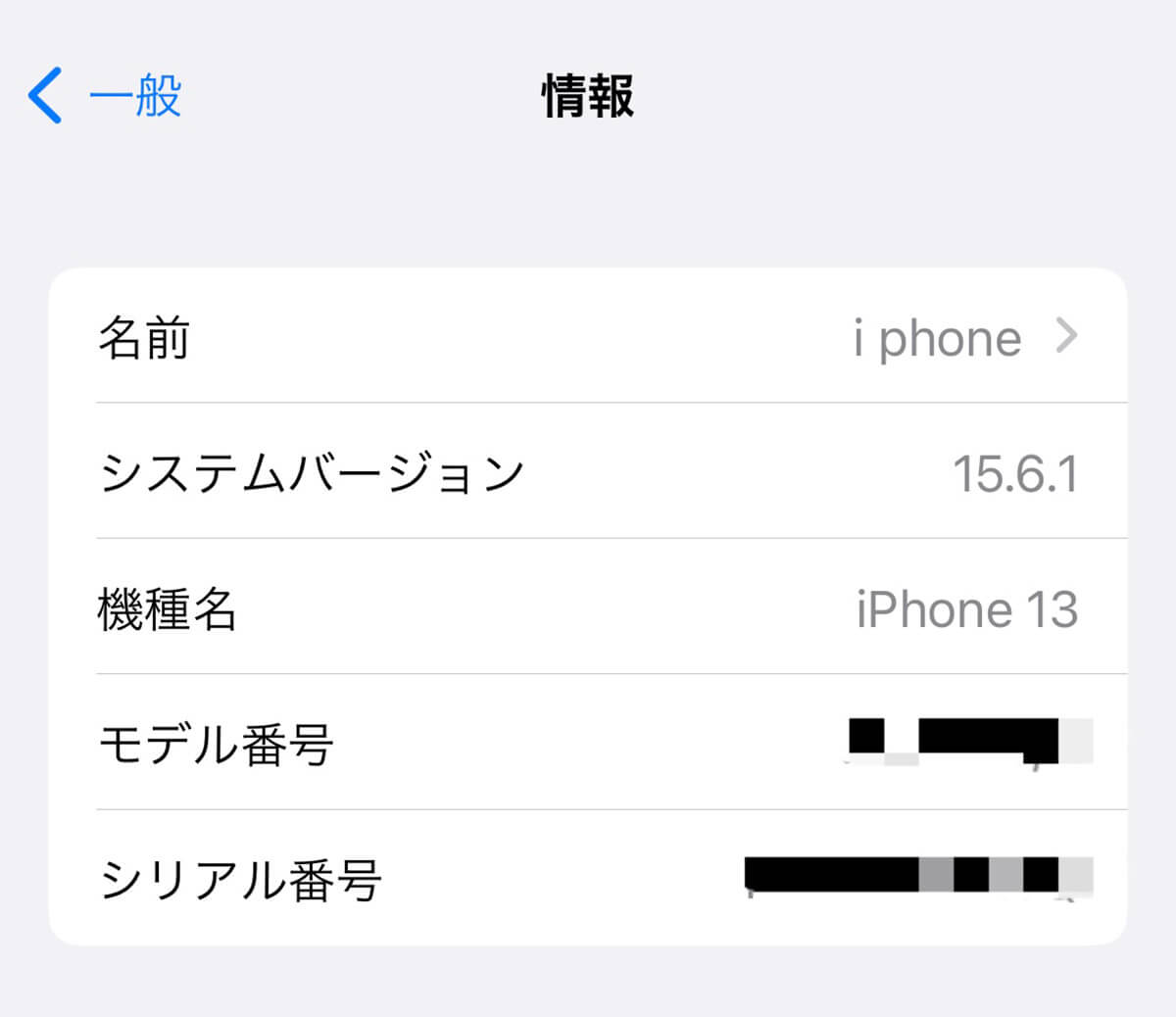
2022年9月上旬現在、最新iOSは15.6.1。9月13日にはiOS 16のリリースも行われます。なお、iPhoneの設定アプリから一般をタップし、「ソフトウェアアップデート」をタップすると今お使いのiPhoneのバージョンを確認することができます
iOS 15には数々の不具合も報告されているため、あえてアップデートしていない人、またアップデートを手動で行っている人の中にはAppleの方針転換を知らずにiOS 14を使い続けている人もいるのではないでしょうか?
iOS 15以降のアップデートをしないと、iPhoneはどうなるのか、iOS 15の最新状況や報告されている不具合なども合わせて解説します。
Appleは「iOS 14に対するセキュリティアップデート」の方針を大きく転換
iOS 15は直近4年間に発売されたiPhoneにインストールされた割合が72%と、これまでのiOSバージョンと比較して低い普及率に留まっています。
このように「iOS 14のまま」の人が少なからず残っているのは、iOS 15リリース当時のAppleの対応があいまいだったことが一因です。AppleはiOS 15リリース時、iOS 14にこだわるユーザーに向け、重要なセキュリティアップデートを提供すると発表していました。
つまり「iOS 14のままでセキュリティアップデートを受ける」という選択肢がユーザーにはありましたが、その後、大きく方針転換。iOS14に対するAppleの方針は「ブレが大きかった」と言えます。
iOS 15は「有害サイトへのアクセス遮断ができない」「勝手に課金」など不具合が続いたOSでもある
iOS 14にこだわるユーザーが発生した理由は、iOS 15が「不具合が多いOS」だったことが影響しています。
代表的なiOS 15の不具合は以下の通り。
・フィルタリングサービスが使えず、有害サイトへのアクセス制限ができない
・ゼロレーティングサービスが適用されず、本来非課金としたいアプリでも課金対象になる可能性がある
この不具合を回避するため、iOS 15へのアップデートを見送っていたユーザーが多かったと見られます。
iOSアップデートを見送っていた人は「iOS 15.6.1」にアップデートしよう
前述したようにAppleの対応方針が一転したことにより、iOS 15以降へアップデートしないと重要なセキュリティアップデートの提供を受けられなくなってしまいました。
iOS 14ユーザーの方は、iPhoneを安全に利用するためにもiOS 15へのアップデートを早めに行いましょう。
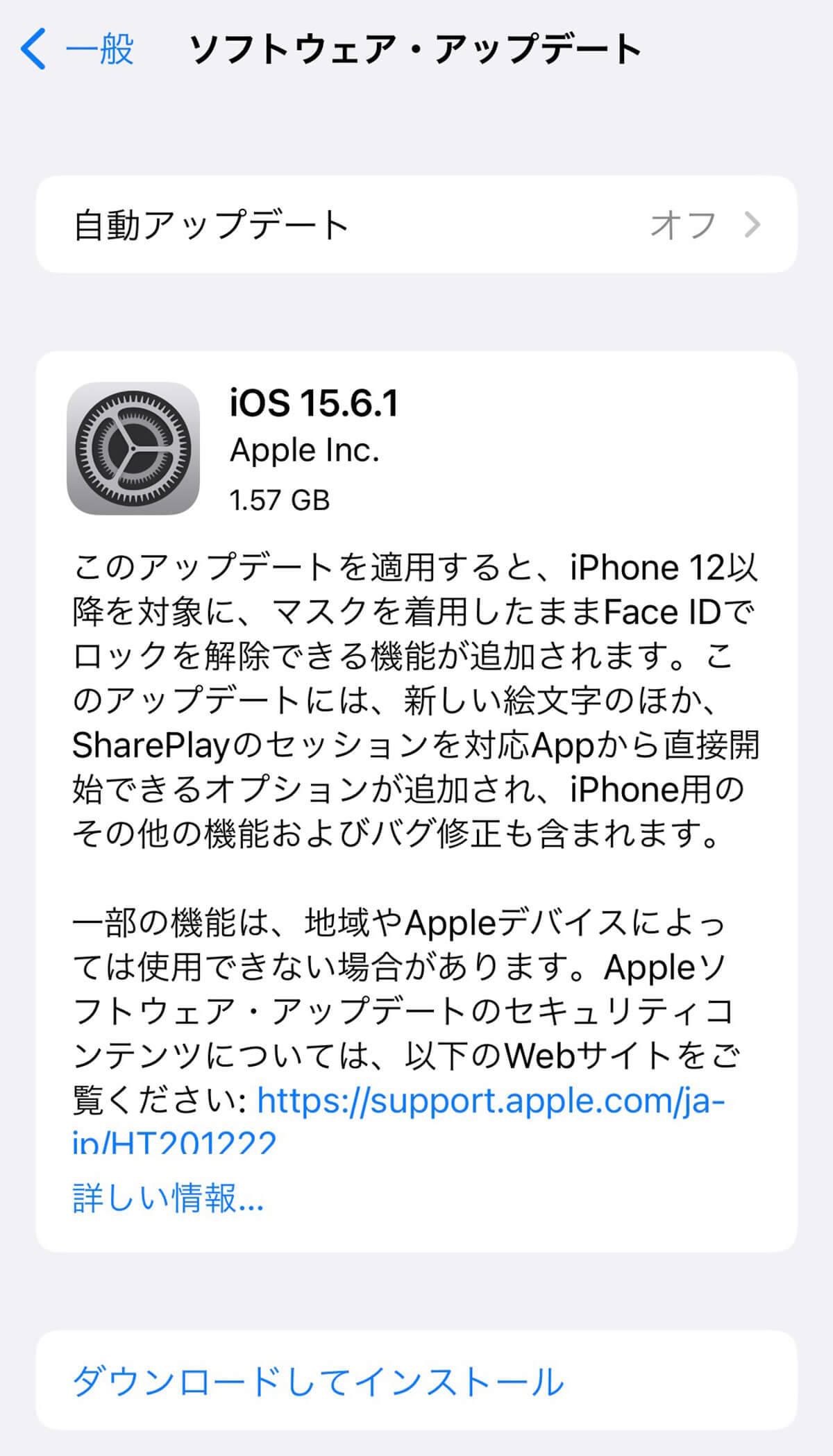
なお「iOS 15にはアップデートしたけれど、最新のiOS 15.6.1へは新機能も追加されてないしアップデートしていない」という方もいるでしょう。確かにiOS 15.6.1は新機能の追加はなく地味なアップデートに見えますが、セキュリティアップデートであり脆弱性を解消するものなので、最新バージョンへのアップデートをおすすめします。アップデート手順は記事後半で解説します
iOSのアップデートの手順について解説します。
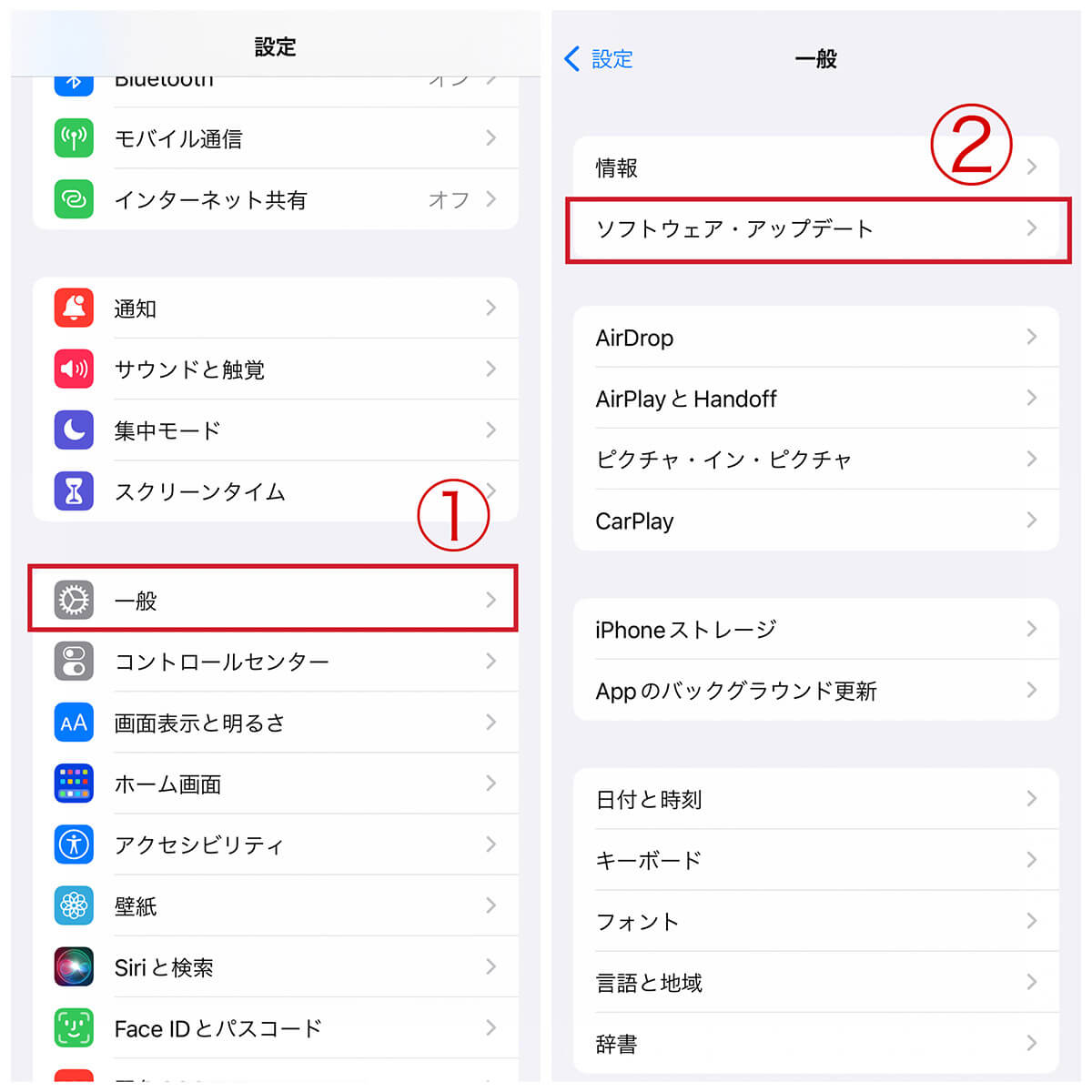
【1】iPhoneで「設定」アプリを開き、下へスクロールし①「一般」をタップします。【2】②「ソフトウェア・アップデート」をタップします
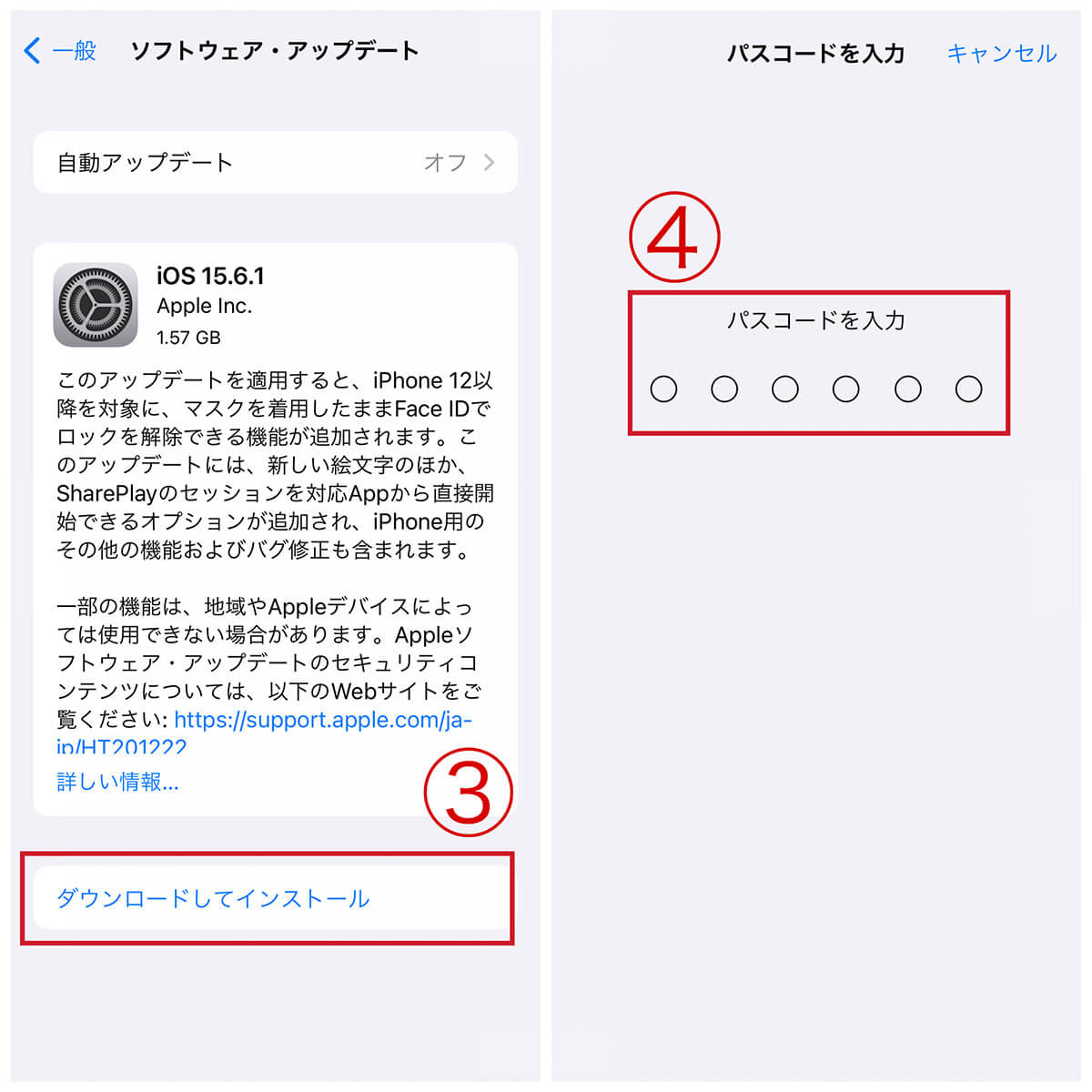
【3】③「ダウンロードしてインストール」をタップします。【4】パスコードを求められるので入力しましょう
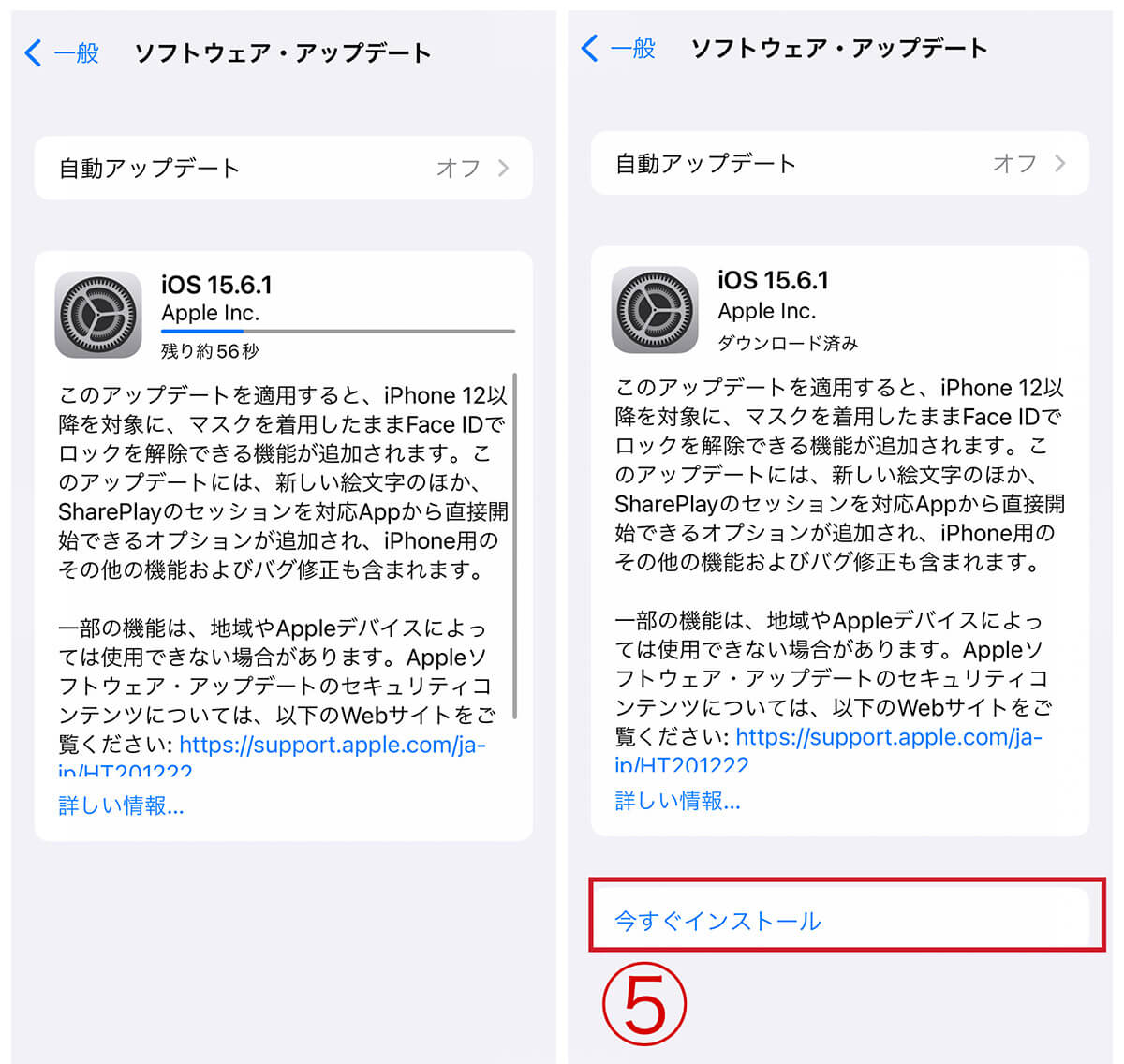
【5】iOSのダウンロードが始まります。表示時間よりかなり時間がかかるので、充電器に繋いだまましばらく放置しておくのがおすすめです。【6】ダウンロードが完了すると⑤「今すぐインストール」というタブが表示されるので、ここをタップします。インストールが始まり、画面にAppleのマークが表示されます。インストールが完了すると自動的に再起動し「ソフトウェア・アップデート完了」と表示されます
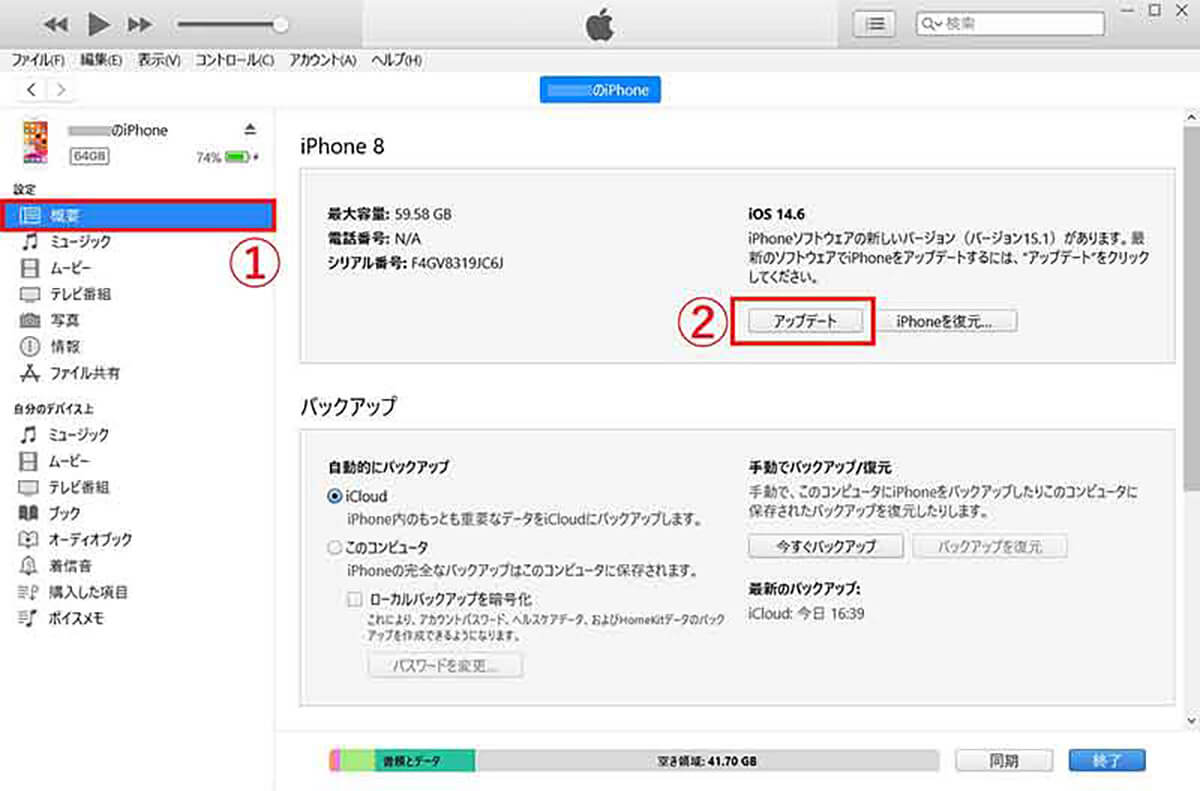
ちなみに使用しているiPhone自体が古く、アップデートがうまくできない場合は端末をiTunesと接続したうえでアップデートをしてみましょう。【1】iTunesと端末を接続したうえで「概要」をクリック 【2】「アップデート」をクリックすると、iOSアップデートが行われます
古いiPhoneでiOSアップデートがうまくいかない際の対処法は、こちらの記事でも詳しく解説しています。
アップデートは「自動」「手動」の切り替えが可能 | 「自動」が基本的にはおすすめ
iOSアップデートは「自動」「手動」の切り替えが可能です。iOS 15では脆弱性対応のセキュリティアップデートが断続的に行われているため、基本的にはアップデートは「自動」にしておくことをおすすめします。
iOSを自動アップデートへと切り替える手順は以下の通りです。
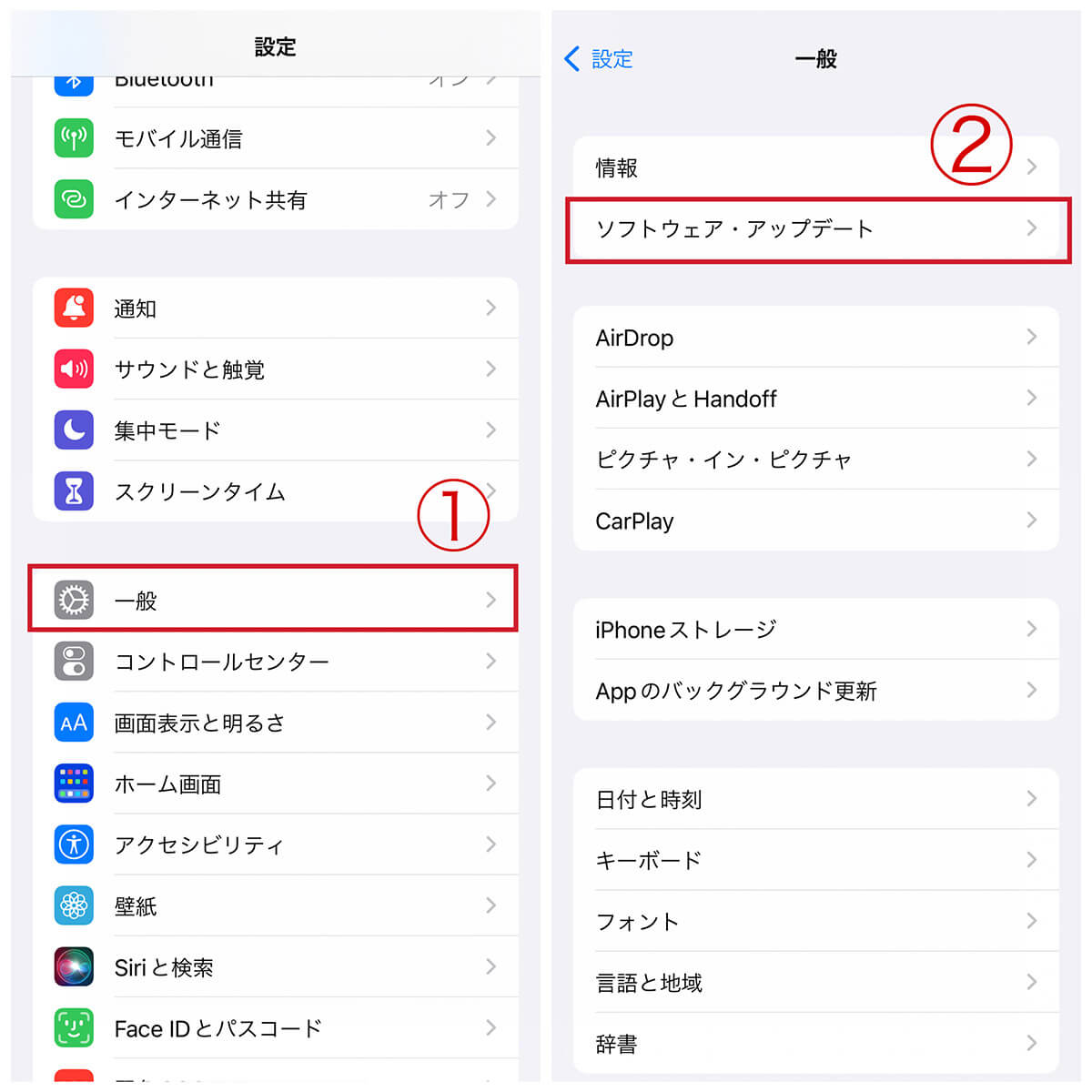
【1】iPhoneで「設定」アプリを開き、下へスクロールし①「一般」をタップします。【2】②「ソフトウェア・アップデート」をタップします
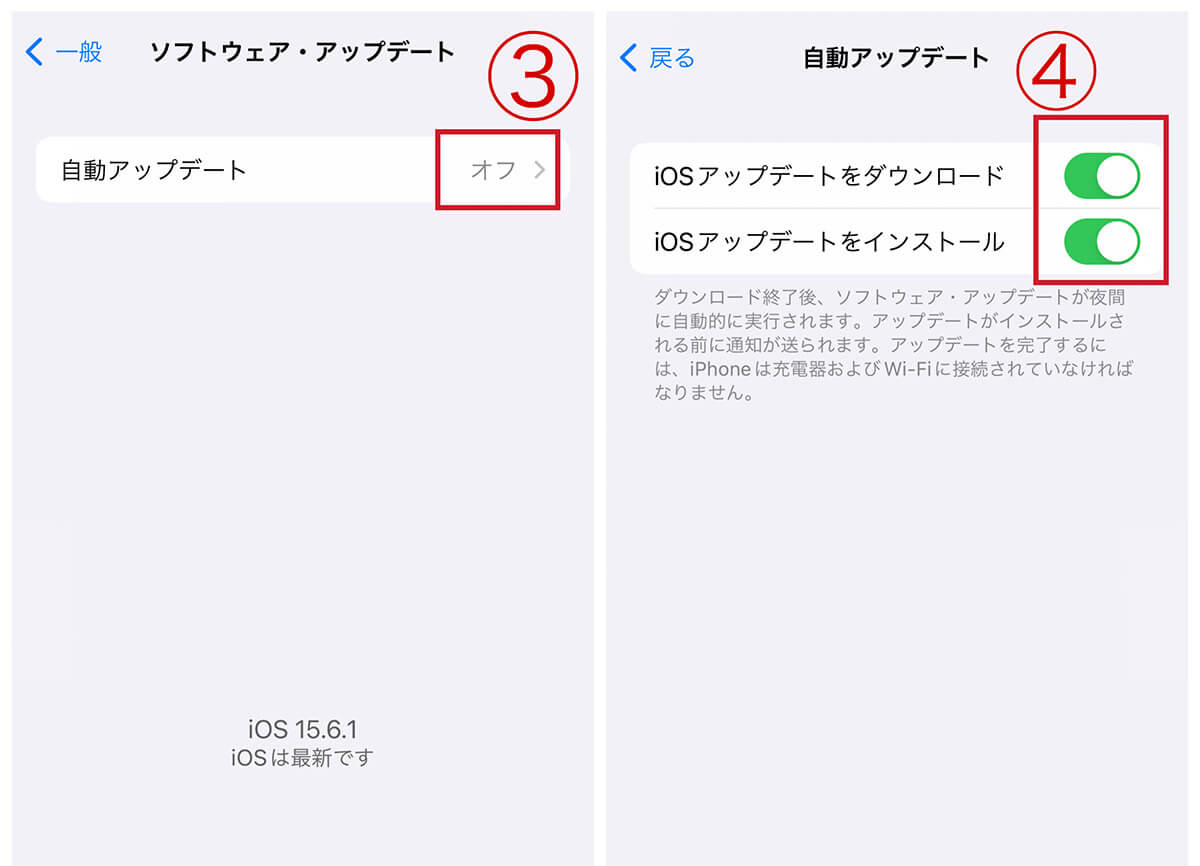
【3】自動アップデートがオフになっているので、③「オフ」をタップします。【4】④「iOSアップデートをダウンロード」「iOSアップデートをインストール」をそれぞれオンにします。これで夜間iPhoneが充電器とWi-Fiに接続されているときに自動的にアップデートされます
ただし、リリースされたばかりのiOSに不具合があった場合を想定して意図的に「手動」にしている方もいるかもしれません。
そうした方はメジャーアップデートがひと段落し、大きなバグがある程度解消された段階で「自動」に切り替えると良いでしょう。
アップデートは時間がかかるので「Wi-Fi」と「時間的余裕」は必須
アップデートには数十分の時間がかかり、その間はiPhoneを使うことができません。また、大容量の通信が必要となるため、Wi-Fiに接続していないとアップデートできないようになっています。
アップデートする際には、直近でiPhoneを使う予定がない「時間的余裕」がある際に、Wi-Fiに繋ぎ、アップデートの最中に電源が切れないよう充電しながら行うようにしましょう。
iOSを古いバージョンのまま使い続けるとどうなる?|アプリが利用できなくなるかも
iOSを古いバージョンのまま使い続けていると、セキュリティアップデートがなされないため機能の脆弱性が解消されない、新しく追加された機能が利用できないということはもちろん、個々のアプリも古いバージョンには対応せず使用できなくなる場合があります。
iPhoneを安全・快適に使用するためにも、iOSのアップデートをおすすめします。
まとめ
iOS 15は登場当初、Appleの「iOS 14」への対応にブレがあったこともあり、iOSとしては普及率が低いバージョンでした。一方で断続的にセキュリティアップデートが行われたことで、登場当初に問題視されたさまざまなバグも解消されています。なお、2022年9月13日には、新しく「iOS 16」のリリースも予定されています。
iOSのメジャーアップデート時には、OSの不具合がつきものです。とはいえOSの不具合を過度におそれて、アップデートを実行しないまま長く端末を使い続けるとセキュリティ上のリスクも大きいです。
iOS 15以降のアップデートを避けている方は、iOS 16のリリース以後は、ぜひメジャーアップデートがひと段落したタイミングでOSをアップデートしてみてはいかがでしょうか。
※サムネイル画像(Image:nikkimeel / Shutterstock.com)※画像は一部編集部で加工しています